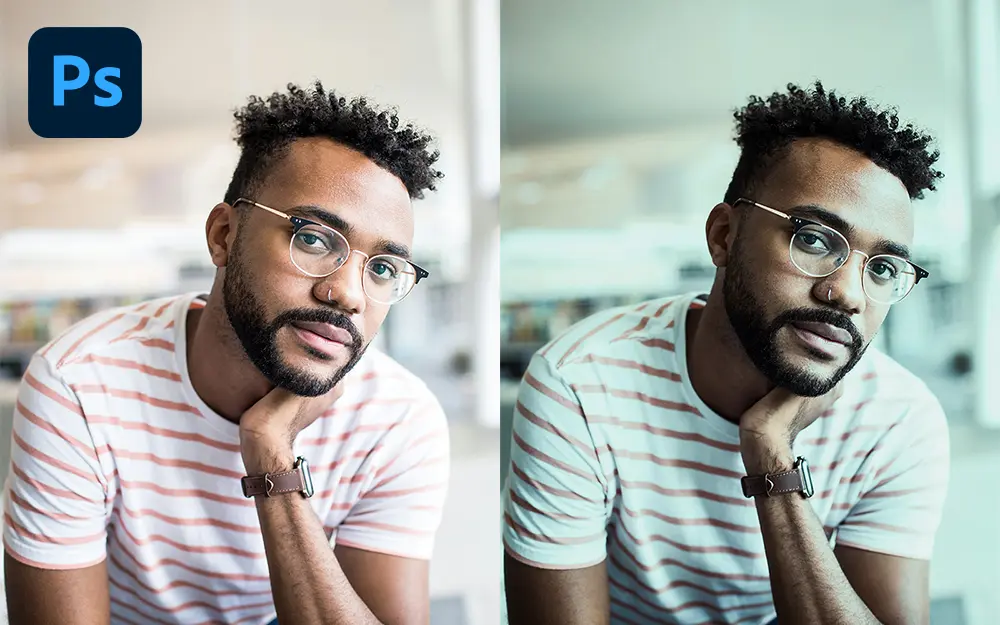2枚以上の異なる写真を1枚に重ね、不思議なデザイン写真を完成させる「多重露光(英: Double Exposure)」。このエフェクトをレイヤースタイルの変更など簡単なステップのみで仕上げる、Photoshopチュートリアルをご紹介します。何気ない平凡な写真も、エフェクトを適用することで、幻想的な雰囲気にすることができます。
また後半では、多重露光エフェクトをPhotoshopの再生ボタンひとつで完成させる、PSアクションやデザインキットなども一緒にまとめています。
詳細は以下から。
今回作成するデザイン

用意しておく素材
参考 男性モデルの写真: Homelessman
参考 風景写真: Landscape Mountain
参考 Photoshopブラシ: Birds PS Brushes
01 写真をPhotoshopに取り込もう。
まずは男性モデルのイメージ写真を、Photohsopで開きましょう。

02 下準備をしよう。
メインメニューより「レイヤー」>「新規調整レイヤー」>「トーンカーブ」を選択し、以下のように画像をハイライトしましょう。

作成した「トーンカーブ」のマスクレイヤーを選択し、描画色「黒」(#000000)のソフトブラシで、男性モデルの顔部分を中心にマスクを適用しましょう。

再度メインメニューより「レイヤー」>「新規調整レイヤー」>「色相・彩度」を選択し、完全に彩度を下げてモノクロ写真にしましょう。

彩度を下げた状態。きちんとモノクロ写真に変換されています。これで男性モデルの下準備は終了です。

03 風景写真を重ねよう。
次にあらかじめ用意しておいた風景イメージを、同じカンバス内で開きましょう。このときに、レイヤーの不透明度を下げて配置することで、男性モデルを意識した効果的な配置を行うことができます。

風景写真を配置したら、レイヤーの描画モードを「スクリーン」に設定しましょう。

続けて風景レイヤーを複製し(ショートカット: Command + J)、カンバス上で反転させ配置させましょう。うまく男性モデルと風景写真が重なる場所を見つけることがポイントです。

2枚の風景画を重ねたことで、部分的に男性モデルがうすく表示されている箇所があります。2枚の風景レイヤーにそれぞれマスクを適用し、男性モデルの顔部分(特にひげあたり)を、描画色「黒」(#000000)のソフトブラシでペイントしましょう。

2枚の風景レイヤーをグループ化し(ショートカット: Command + G)、レイヤーの描画モードを「スクリーン」に変更します。

メインメニューより「レイヤー」>「新規調整レイヤー」>「色相・彩度」を選択し、ほぼモノクロ写真になるくらいに、彩度を下げましょう。デザインに応じて変更する必要があります。

03 ひと手間で、よりくっきり。
男性モデルレイヤーに戻り、ステップ1で作成した「色相・彩度」レイヤーと隣同士に並べ、レイヤーの境界線当たりにポインターを当てましょう。ポインターアイコンが切り替わったら、Option/Altキーを押しながら、境界線をクリックします。これで2つのレイヤーが紐付けされました。つづけて紐付けしたレイヤーを複製し、レイヤーの一番上に配置しましょう。
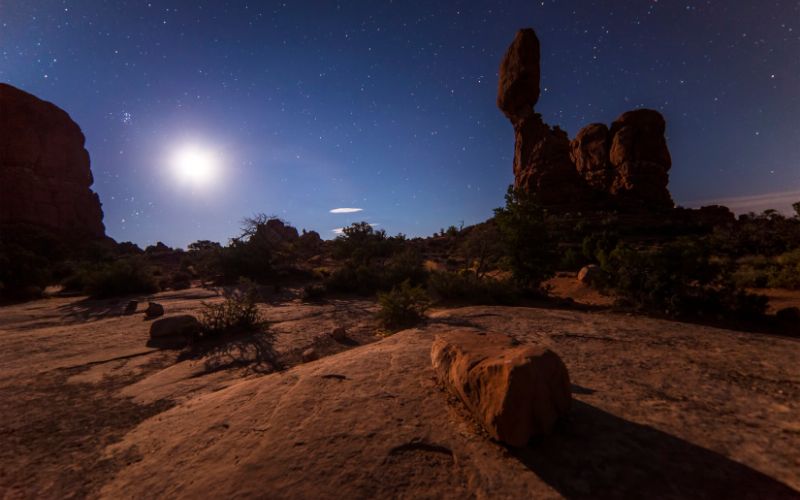
複製し、レイヤー位置を移動させた男性モデルの描画モードを「ソフトライト」に設定します。

レイヤーマスクを適用し、描画色「黒」(#000000)のソフトブラシで、男性の輪郭部分をぼかしましょう。

完成
さいごにお好みで、ダウンロードしておいた鳥ブラシを、男性モデルの頭上あたりにペイントしたら完成です。

多重露光エフェクトのお手軽キット
「エフェクトは好きだけど、デザインするのは手間がかかって、。」そんなときは、再生ボタン一発で多重露光エフェクトを完成させる、デザインキットを活用してみましょう。有料アイテムとなりますが、複数のエフェクトをまとめて作成でき、デザイン作業の手間が省けるだけでなく、$5-15(およそ550円-1700円)とお求めやすい価格となっています。
Double Exposure Photoshop Action
2枚の写真を用意して、アクション再生ボタンをクリックするだけのお手軽さ。日本語化されていませんが、こちらの方法できちんと動作しました。
Double Exposure Photoshop Template
モノクロやカラーなど、合計25種類のスタイリッシュな多重露光エフェクトを揃えたPSDテンプレートで、デザインに応じて写真を切り替えるだけ。プリント印刷可能な300dpi対応。
20種類の多重露光エフェクトを、アクションボタンひとつで完成させることができます。一緒に使いたい、美しいテクスチャやグラデーションも揃います。
シンプルで使いやすい、合計5種類のエフェクトが揃います。スマートオブジェクト機能を利用しているので、画像の変更もスムーズです。
参照元リンク : Create A Double Exposure Effect in Adobe Photoshop – PhotoshopStar
参照元リンク : Make a Trendy Double Exposure Effect in Adobe Photoshop – Tut+